Excel输入罗马数字技巧
1、以新建的一个Excel文档为例,先新建一个Excel文档,然后双击打开。
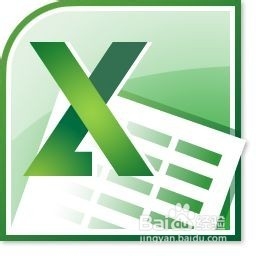
2、首先将鼠标光标停留在需要输入罗马数字的单元格,本教程就以A1单元格为例。
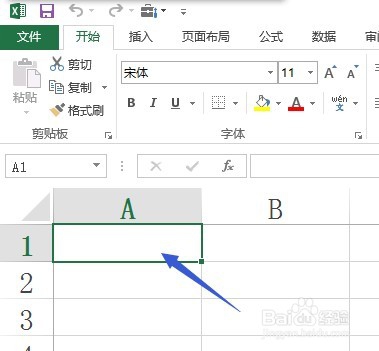
3、单击菜单栏中的插入按钮。
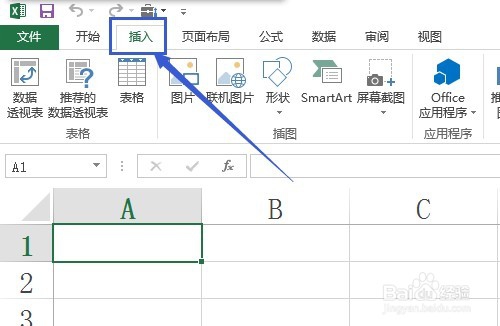
4、在插入项中找到符号模块,然后单击符号按钮。
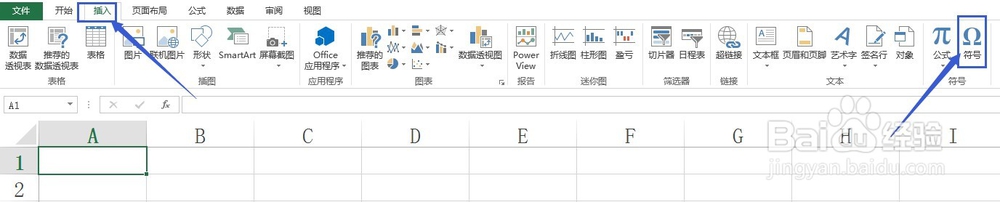
5、在弹出的符号窗口中,字体选择普通文本,子集选择西里尔文。
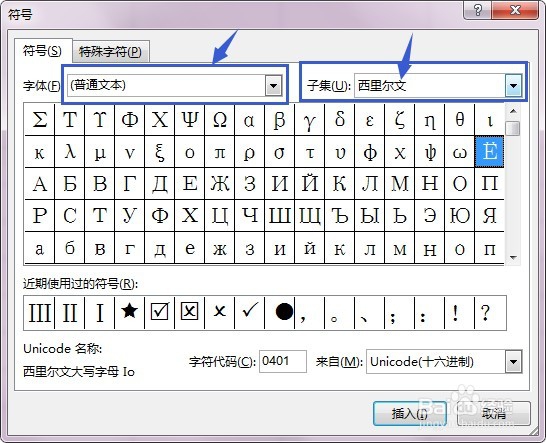
6、点击右侧上下移动的滚动条的向下移动按钮。
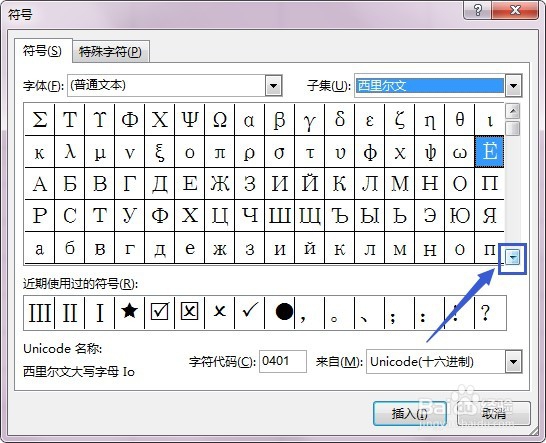
7、本教程点击5下之后,找到罗马数字符号,如图所示。
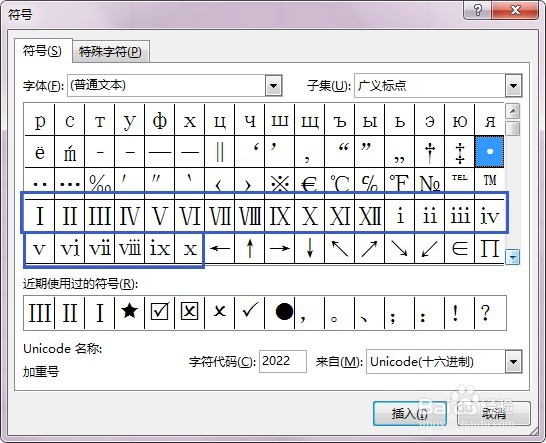
8、然后选择需要插入的罗马数字,点击右下角的插入按钮即可。本教程以插入罗马数字为例。
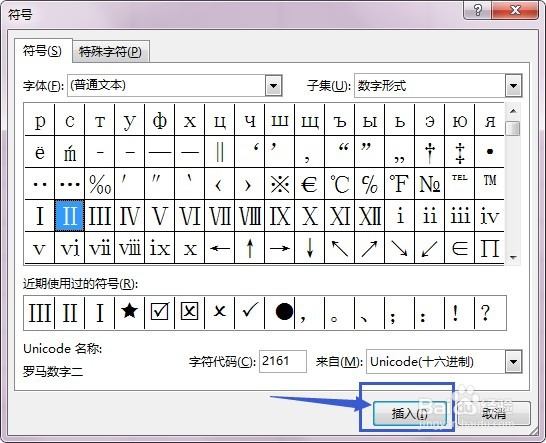
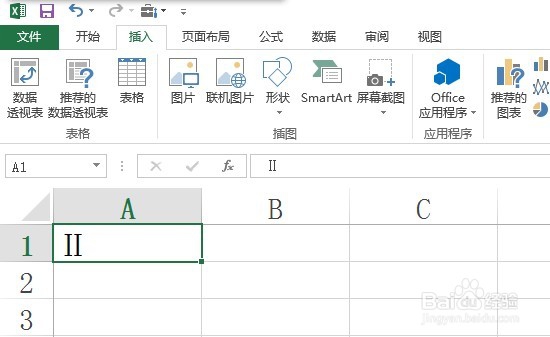
声明:本网站引用、摘录或转载内容仅供网站访问者交流或参考,不代表本站立场,如存在版权或非法内容,请联系站长删除,联系邮箱:site.kefu@qq.com。
阅读量:182
阅读量:116
阅读量:45
阅读量:136
阅读量:193